Themify Builder Review : Un outil de création de page frontale pour WordPress
Publié: 2015-03-04Themify Builder est un outil de création de pages par glisser-déposer de l'équipe Themify Themes. Cet outil est inclus avec tous leurs thèmes, en plus d'être disponible en tant que plugin autonome qui fonctionnera avec n'importe quel thème tiers.
Avec autant d'outils de création de pages disponibles pour WordPress en ce moment, cette revue de Themify Builder mettra en évidence ses fonctionnalités et sa facilité d'utilisation pour vous aider à décider s'il s'agit du bon outil pour votre projet.
Si vous êtes à la recherche d'un outil de création de pages WordPress par glisser-déposer, ou si vous souhaitez simplement savoir ce dont la génération actuelle de ces plugins est capable aujourd'hui, lisez la suite pour notre examen complet de Themify Builder .
Themify Builder pour les fonctionnalités de WordPress
Themify Builder pour WordPress est un outil de création de pages par glisser-déposer qui vous permet de créer des mises en page personnalisées, puis de les remplir avec les modules inclus avec le plugin. Le plugin comprend également une sélection de mises en page prédéfinies que vous pouvez personnaliser pour créer la vôtre.
Édition Back-End ou Front-End ?
Avec ces plugins de création de pages WordPress, il existe généralement deux types principaux : les constructeurs back-end et front-end. Themify Builder vous offre le meilleur des deux mondes, vous permettant de basculer entre les constructeurs back et front-end pour vous aider à travailler comme vous le souhaitez.
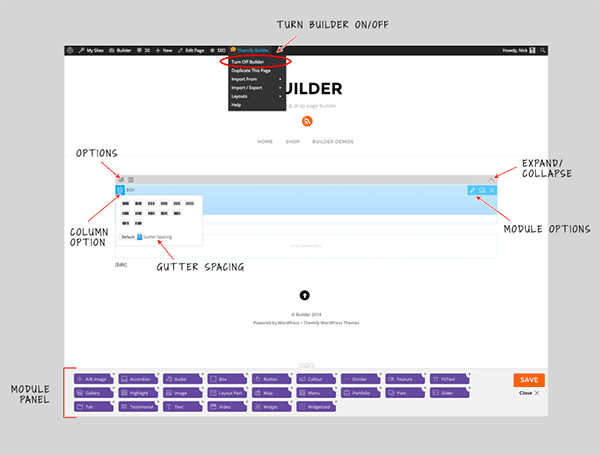
En utilisant la vue du générateur frontal, vous obtenez une représentation assez précise de vos conceptions au fur et à mesure que vous les créez. Cela s'oppose à développer vos mises en page dans le back-end de votre site Web, puis à passer au front-end de votre site afin d'avoir une idée de l'apparence de la page pour vos visiteurs.
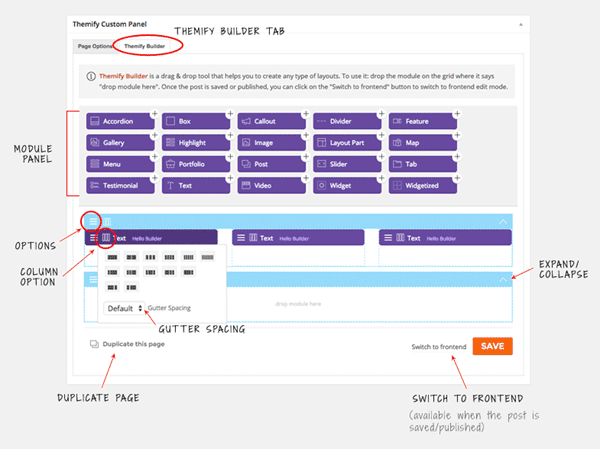
Themify Builder gagne des points ici car son interface frontale est beaucoup plus intuitive et permet de gagner du temps que les constructeurs back-end d'autres plugins ont tendance à l'être. Cependant, pour ceux qui préfèrent l'interface principale pour créer des mises en page, ce plugin vous offre également cette option.
Cette combinaison devrait plaire à ceux qui recherchent un moyen plus rapide de créer rapidement leurs mises en page dans le back-end, avant de passer à la vue frontale pour prendre en charge les paramètres de personnalisation plus granulaires.
Dispositions à plusieurs lignes et colonnes
Ce plugin utilise la disposition traditionnelle en lignes et en colonnes pour créer vos mises en page. Cela signifie que vous pouvez créer un nombre illimité de lignes horizontales sur une page, puis remplir chacune d'elles avec différentes combinaisons de disposition de colonnes. Vous pouvez également créer des lignes imbriquées si nécessaire, ce qui vous offre de nombreuses options pour vos mises en page.
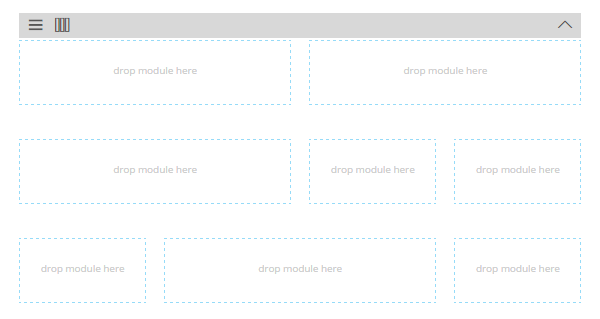
Paramètres et options de personnalisation étendus
L'apparence des grilles de mise en page que vous créez peut être personnalisée au niveau de la mise en page individuelle ou dans son ensemble pour la page entière. Cela signifie que vous pouvez définir des images et des vidéos personnalisées comme arrière-plan de vos pages ou simplement pour une ligne individuelle.
Ce système de colonnes et de lignes peut vous aider à créer des mises en page assez avancées – quelque chose que vous ne pouvez pas faire vous-même (à moins que vous ne vouliez écrire votre propre code HTML et CSS) avec une installation WordPress standard.
La bibliothèque de modules de contenu
Ces mises en page peuvent ensuite être remplies avec les modules, ou éléments de page, qui sont inclus avec le plugin. Voici quelques exemples de ces modules :
- Vidéo
- Sliders (contenu, image, texte et vidéo)
- Messages (simples ou de liste)
- Widgets (y compris tout widget tiers actif sur votre site)
- Barre latérale widgetisée
- Appels à l'action
- Menus
- Pièces de mise en page
- Galerie
- Texte
- Image
Chaque module a son propre ensemble d'options et de paramètres, vous permettant de personnaliser leur apparence et leur fonctionnement. Il existe également des addons Builder disponibles pour étendre les options qui s'offrent à vous.
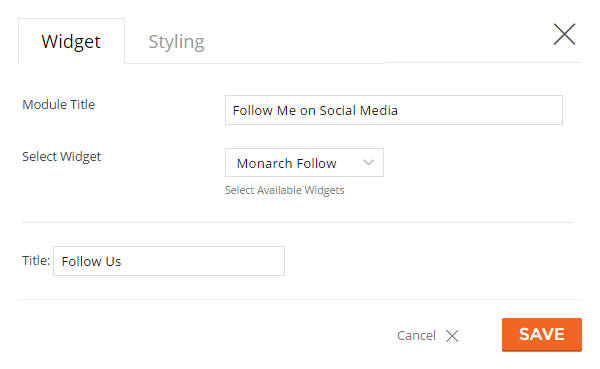
Au fur et à mesure que vous créez vos mises en page et que vous les remplissez de modules, vous pouvez facilement réorganiser le contenu, simplement en faisant glisser et en déposant les modules dans une nouvelle position de ligne ou de colonne.
Les options de personnalisation
Les lignes, les colonnes et les modules peuvent tous être personnalisés indépendamment, ce qui vous permet de modifier divers aspects de leur apparence. Ces options de personnalisation du style de contenu incluent :
- Choisissez parmi plusieurs effets d'animation
- Définir des images ou des vidéos d'arrière-plan pour des lignes individuelles
- Personnaliser l'apparence du texte (Google Fonts, couleur, taille, liens)
- Largeurs de rang et espacement des gouttières
De plus, vous pouvez facilement dupliquer une ligne et son contenu, ce qui vous fait gagner beaucoup de temps et vous donne un moyen rapide de copier du contenu et de le réutiliser dans la même page. L'écran des options de style vous donne également la possibilité d'insérer votre propre CSS personnalisé pour encore plus de contrôle sur l'apparence du contenu.
Caractéristiques plus notables
Certaines des meilleures fonctionnalités de Themify Builder incluent :
- Huit mises en page prédéfinies modifiables attrayantes
- Créez des éléments de mise en page réutilisables qui peuvent être insérés dans d'autres mises en page
- Grand choix d'effets d'animation pour chaque module
- Insérer des widgets d'autres plugins dans les mises en page
- Créer une page d'accueil personnalisée et des pages d'archives
- Fonctionne avec les publications et les pages
- Défilement de parallaxe pour les images d'arrière-plan
- Importer/exporter des mises en page entre sites à l'aide du constructeur
- Mises en page adaptées aux mobiles
- Personnalisez chaque module avec CSS
- Ajouter un CSS personnalisé global à partir du tableau de bord
Comme vous pouvez le constater, Themify Builder regorge de fonctionnalités utiles pour créer et gérer vos mises en page. Vous disposez également d'une bonne gamme d'options pour les styliser et déterminer le fonctionnement de chacun des composants individuels de vos mises en page.
Utilisation de Themify Builder pour créer des mises en page personnalisées
Pour cette revue, je jette un œil à la version plugin du Themify Builder . Cela s'oppose à la version du constructeur qui est intégrée au framework utilisé par les thèmes Themify.
Une fois le plugin activé sur votre site Web, les paramètres sont accessibles à partir de l'élément de menu Themify Builder dans la barre latérale. Les paramètres vous permettent de désactiver ou d'activer l'ensemble du plugin, ainsi que chacun des modules de construction individuels.
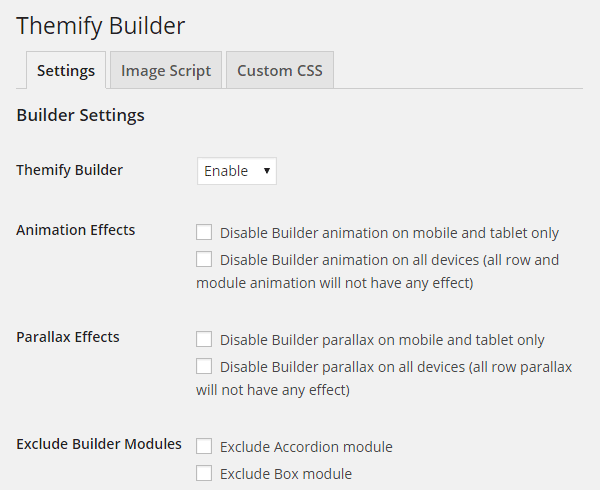
À partir des pages de paramètres, vous pouvez également activer d'autres aspects du plugin, ainsi que saisir n'importe quel CSS global que vous souhaitez utiliser pour personnaliser l'apparence du constructeur et de ses modules.
Dans la section Builder Layouts, vous pouvez afficher les mises en page prédéfinies fournies avec le plug-in, ainsi que celles que vous avez créées et enregistrées. Au moment de la rédaction, il y avait huit mises en page prédéfinies , y compris un portefeuille, une page de produit, une page d'accueil d'agence, une mise en page de magazine, deux pages de destination de produit et quelques autres options.
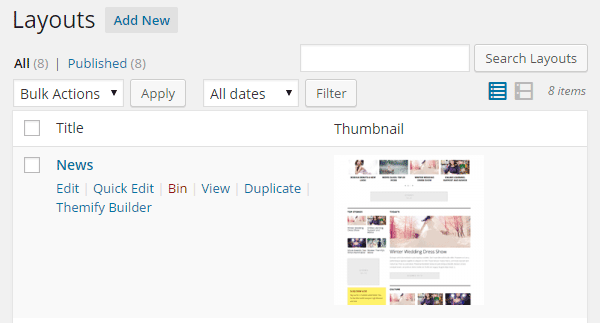
Chaque mise en page peut être dupliquée et modifiée en lançant le constructeur. Vous pouvez également créer des éléments de mise en page Builder et les gérer à partir des pages de paramètres.

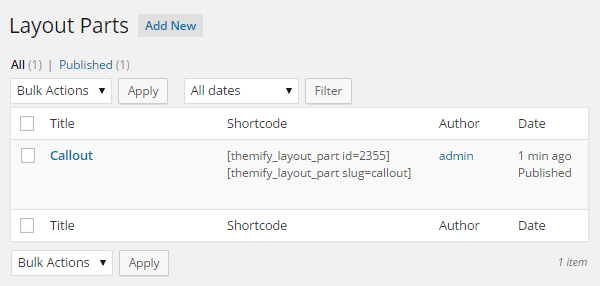
Ces éléments de mise en page peuvent inclure un segment de vos mises en page qui peut ensuite être réutilisé et inséré dans d'autres mises en page. Cela peut inclure un système de menus, des appels à des boîtes d'action ou tout autre élément que vous pourriez réutiliser sur votre site Web.
Cependant, si vous souhaitez créer votre propre mise en page sur une toile vierge , vous pouvez simplement créer un nouveau message ou une nouvelle page, puis accéder au générateur à partir du panneau personnalisé Themify.
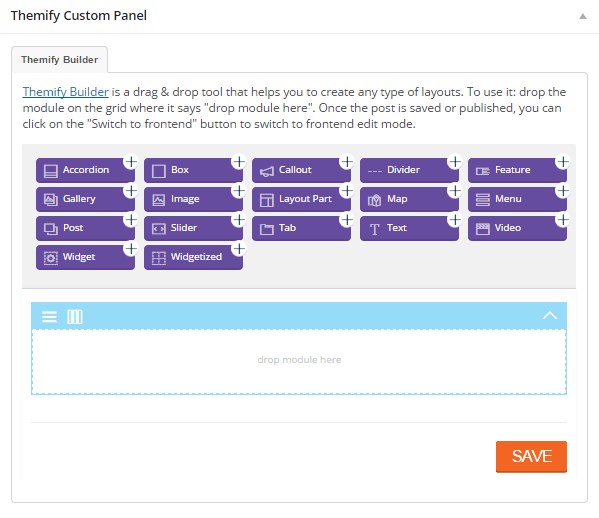
Pour commencer, il suffit de faire glisser et de déposer l'un des modules dans la zone de travail, puis de configurer ou de saisir le contenu du module choisi. À partir de la vue du générateur principal, vous pouvez également travailler sur votre mise en page et utiliser le menu contextuel pour appliquer des colonnes aux lignes.
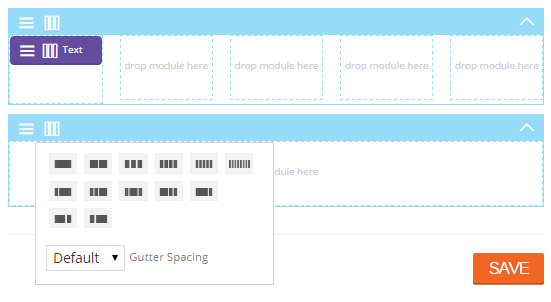
L'interface est très facile à prendre en main et à utiliser. Bien que la vue arrière du générateur soit suffisamment utilisable, le passage à la vue frontale permet de visualiser beaucoup plus facilement l'apparence de vos mises en page pour les visiteurs de votre site Web au fur et à mesure que vous les construisez.
Après avoir enregistré votre message ou votre page pour la première fois, le lien Basculer vers le frontal apparaît et un clic ouvre l'autre vue dans votre mise en page personnalisée.
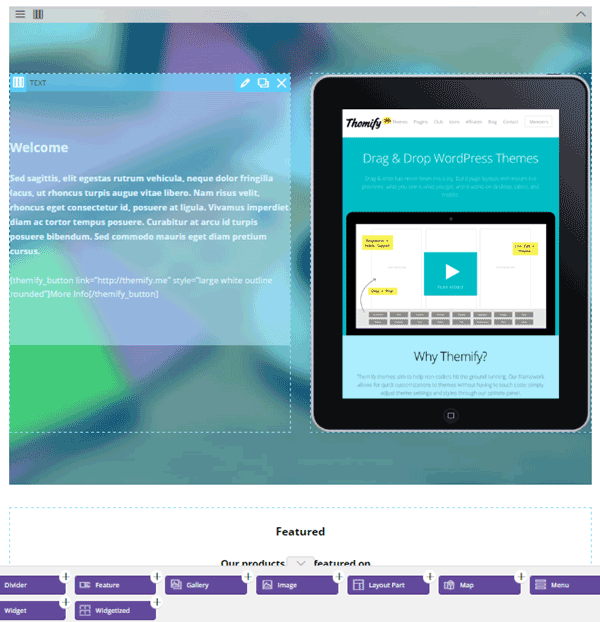
Lorsqu'il s'agit d'ajouter un module à la mise en page à partir de la vue frontale, encore une fois, il suffit de les faire glisser et de les déposer en place. Ce faisant, les paramètres et les options de ce module s'affichent, vous permettant de configurer son fonctionnement, ainsi que son apparence.
Ces paramètres sont assez impressionnants, vous donnant beaucoup de contrôle sur la façon dont le contenu du module sera affiché. Par exemple, lorsque vous utilisez le module de publication - qui est utilisé pour afficher une liste de publications dans votre mise en page - vous disposez d'options avancées avec lesquelles travailler.
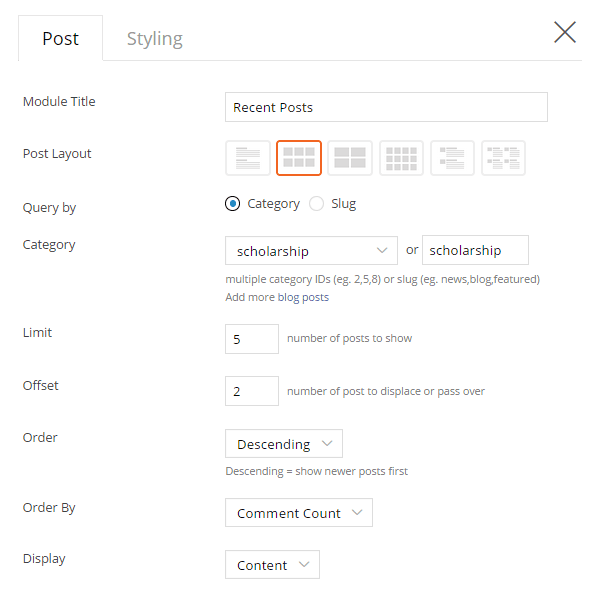
Pour ce module, les paramètres couvrent la disposition des messages, les messages à inclure, comment les trier, et bien plus encore. Cela contribue à faire de Themify Builder un excellent choix pour créer des pages d'archives de publications personnalisées ou créer une page d'accueil pour votre site Web qui met en évidence vos publications les plus récentes ou les plus populaires dans une liste dynamique.
Chaque module a également ses propres options de style qui vous permettent de personnaliser l'apparence du contenu du module.
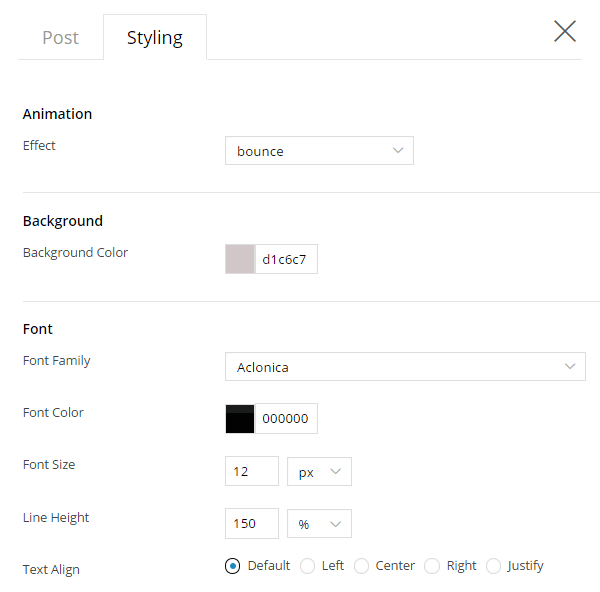
Bien que ces options de style varient d'un module à l'autre, vous disposez presque toujours d'une bonne quantité de contrôles pour travailler afin d' obtenir le bon aspect pour votre site . De plus, vous pouvez facilement ajouter votre propre CSS personnalisé dans le champ fourni.
Une fois que vous avez travaillé sur votre mise en page pendant un certain temps, vous pouvez enregistrer la conception, puis fermer le générateur pour découvrir votre nouvelle page comme le feraient les visiteurs de votre site Web. Vous découvrirez rapidement à quel point la vue de l'éditeur frontal est proche de la vue frontale réelle de votre page une fois que vous aurez fait cela.
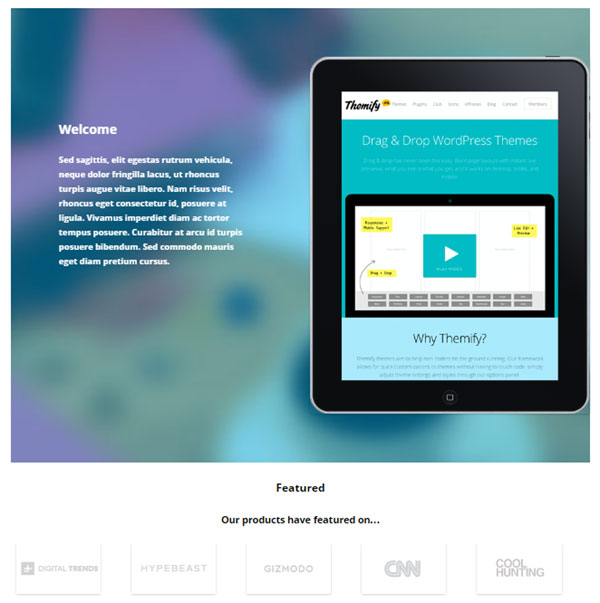
Comme mentionné précédemment, cela signifie que vous pouvez travailler dans le constructeur frontal sans avoir à vous soucier de changer constamment d'onglets de navigateur pour voir votre mise en page, elle apparaîtra à vos visiteurs. Il s'agit d'une fonctionnalité qui permet de gagner beaucoup de temps et qui élimine une grande partie de la frustration associée aux constructeurs back-end.
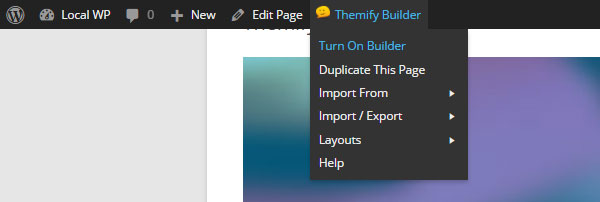
Si vous êtes satisfait de votre design, vous pouvez le laisser tel quel. Sinon, vous pouvez utiliser le menu de la barre d'outils d'administration pour réactiver le générateur et continuer à travailler sur votre conception.
Stratégie de sortie
Peu importe à quel point vous aimez un produit aujourd'hui, il se peut qu'à l'avenir vous souhaitiez le supprimer de votre site . Pour cette raison, il est important de savoir ce qui se passera lorsque vous désactiverez le plugin Themify Builder sur votre site Web.
Malheureusement, si vous décidez de désactiver le plugin Themify Builder, toutes les mises en page que vous créez avec lui, ainsi que tout contenu que vous avez ajouté à ces mises en page ne seront plus disponibles . Bien que cela corresponde au cours avec la plupart des plugins de ce type, quelques-uns vous donnent toujours la possibilité d'accéder au contenu de vos mises en page, bien qu'ils ne puissent plus utiliser les mises en page elles-mêmes.
C'est certainement quelque chose à penser si vous voulez avoir la possibilité de passer à un autre constructeur à l'avenir.
Tarification
Comme mentionné dans l'introduction de cette revue, Themify Builder est disponible en tant que plugin autonome, en plus d'être inclus avec chacun des thèmes WordPress de Themify dans le cadre de leur cadre.
Cela vous donne quelques options d'achat , y compris rejoindre leur club thématique au niveau Master Club et avoir accès à tous leurs thèmes et plugins pour un prix compétitif.
Les options de tarification pour accéder à ce plugin sont les suivantes :
- Plugin autonome Themify Builder : 39 $
- Thème unique : 49 $
- Theme Membership Club (tous les thèmes) : à partir de 79 $
Si vous souhaitez utiliser Themify Builder en conjonction avec un thème tiers, vous devrez utiliser la version du plug-in qui est disponible à l'achat seule ou dans le cadre du plan d'adhésion de niveau supérieur.
Conclusion et recommandations
J'ai utilisé beaucoup de plugins de création de pages pour WordPress et c'est certainement l'un des plus faciles à utiliser. La possibilité de créer rapidement une mise en page dans la vue arrière, avant de passer à la vue frontale pour personnaliser l'apparence des éléments ou modules individuels est une bonne façon de travailler.
Le nombre de modules que vous pouvez insérer dans vos mises en page et les addons premium, sans parler de la possibilité d'insérer l'un des widgets actifs sur votre site, vous aide à créer facilement des mises en page riches en fonctionnalités en un rien de temps .
En utilisant les nombreuses options de style, y compris les effets d'animation, le défilement de parallaxe et les arrière-plans vidéo, vous pouvez créer des pages d'aspect très professionnel pour votre site Web.
La seule fonctionnalité notable qui manque, que l'on peut trouver ailleurs, est la possibilité de modifier le contenu en ligne. Pouvoir simplement cliquer sur le texte dans la mise en page et commencer à taper en ligne, sans lancer une autre fenêtre, améliorerait l'intuitivité de l'éditeur frontal.
Cependant, si vous considérez la facilité d'utilisation, la bonne sélection de mises en page prédéfinies et la large gamme d'options de style, il est prudent de dire que le plugin Themify Builder est un excellent choix pour quiconque souhaite créer des pages personnalisées et des mises en page. , ainsi que leurs propres pages d'archives et conceptions de page d'accueil, sans modifier le moindre code.
En savoir plus sur Themify Builder aujourd'hui
